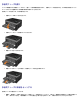Users Guide
用紙をセットする
用紙サイズと用紙のタイプを設定する
250 枚および 550 枚用紙カセットに用紙をセットする
背面から排紙する
多目的フィーダを使用する
カセットをリンクする/カセットのリンクを解除する
用紙サイズと用紙のタイプを設定する
Dell™ 2330d レーザープリンタ(コンピュータにローカル接続している場合)
用紙サイズと用紙タイプを、カセットで使用する正しいサイズおよびタイプに設定すると、同じサイズとタイプの用紙がセットされているカ
セット同士が、プリンタによって自動的に関連付けられます。
メモ: 現在セットされている用紙のサイズが以前にセットされていた用紙と同じ場合は、用紙サイズの設定を変更しないでください。
1. プリンタの電源が入った状態で、「準備完了」と表示されていることを確認します。
2. 操作パネルで、[用紙メニュー]が表示されるまで[メニュー]ボタン
を押します。
3. [設定]ボタン
を押します。
4. [用紙 サイズ/タイプ]が画面に表示されるまで[矢印]ボタン
を押してから、[設定]ボタン を押します。
[給紙源の選択]が表示されます。
5. 適切な給紙源が画面に表示されるまで[矢印]ボタン を押してから、[設定]ボタン を押します。
給紙源の名前の下に[サイズ]が表示されます。
6. [設定]ボタン を押します。
7. 適切なサイズが画面に表示されるまで[矢印]ボタン
を押してから、[設定]ボタン を押します。
「変更内容を送信中」と表示された後に、[サイズ]が表示されます。
8. [種類]が画面に表示されるまで[矢印]ボタン を押してから、[設定]ボタン を押します。
9. 適切なタイプが画面に表示されるまで[矢印]ボタン を押してから、[設定]ボタン を押します。
「変更内容を送信中」と表示された後に、[種類]が表示されます。
メモ: 用紙カセットを構成設定するには、まずプリンタ用のソフトウェアをインストールする必要があります (⇒『ローカル印刷のた
めのセットアップ』または『ネットワーク印刷のためのセットアップ』)。